Máy tính bị đơ là một tình trạng khá phổ biến, đặc biệt là khi máy đang chạy một tác vụ nặng, gây quá tải. Ngoài ra còn có nhiều lý do khác có thể gây ra hiện tượng này. Hãy cùng tìm hiểu những nguyên nhân đó và cách khắc phục lỗi này nhanh chóng, hiệu quả trong bài viết dưới đây nhé!
Vì sao máy tính bị đơ, chậm lag, không tắt được nguồn?
Máy tính bị đơ có thể do nhiều nguyên nhân khác nhau, dưới đây là một số trường hợp phổ biến nhất:
-
Do virus:
Virus có thể xâm nhập vào máy tính qua các thiết bị lưu trữ, email, trang web độc hại... Hậu quả là làm hỏng hệ thống, ăn tài nguyên, gây chậm máy, treo máy, thậm chí mất dữ liệu.
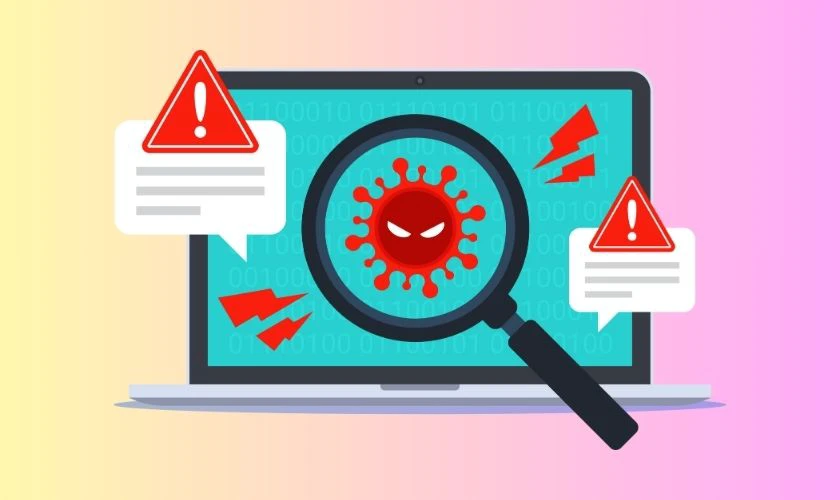
-
Hệ thống tản nhiệt hoạt động kém:
Nhiệt độ cao là một trong những nguyên nhân khiến máy tính bị đơ. Khi máy tính hoạt động liên tục, các linh kiện bên trong sẽ phát sinh nhiệt. Nếu hệ thống tản nhiệt không hoạt động tốt, nhiệt độ sẽ tăng cao, gây ảnh hưởng đến hiệu suất và ổn định của máy tính.
-
RAM dung lượng quá ít:
RAM là bộ nhớ tạm thời, lưu trữ các dữ liệu cần thiết cho các ứng dụng đang chạy. Nếu dung lượng RAM không đủ để đáp ứng nhu cầu sử dụng. Máy tính sẽ phải sử dụng RAM ảo, làm giảm tốc độ và gây đơ máy.
-
Lỗi card màn hình:
Card màn hình là chi tiết quan trọng, giúp hiển thị hình ảnh trên màn hình. Nếu card màn hình bị lỗi, máy tính sẽ không thể hiển thị hình ảnh đúng cách. Và vì thế gây ra các hiện tượng như giật, lag, nháy màn hình, màn hình đen,…
-
Do phần cứng quá lỏng lẻo:
Phần cứng quá lỏng lẻo có thể gây ra các sự cố như mất liên lạc, chập chờn, ngắt kết nối... Điều này có thể xảy ra do quá trình vận chuyển bị va đập, rung lắc,... Lúc này sẽ gây ra hiện tượng như mất kết nối hình ảnh, làm màn hình bị đơ.

Đây là tất cả những nguyên nhân chủ yếu khiến cho lỗi laptop máy tính bị đơ, hoạt động không được như lúc đầu. Nhưng bạn đừng lo lắng, lỗi này vẫn có thể khắc phục được thông qua các cách dưới đây.
Cách khắc phục tình trạng máy tính bị đơ hiệu quả
Để khắc phục tình trạng máy tính bị đơ, bạn có thể thử các cách sau đây:
Tắt nguồn bằng phím cứng khi máy tính bị đơ
Khi máy tính bị đơ, bạn có thể thử tắt nguồn bằng cách nhấn và giữ phím nguồn cho đến khi máy tắt hẳn. Sau đó nhấn phím nguồn một lần nữa để khởi động lại máy tính.
Đây là cách đơn giản nhất, nhưng cũng có thể gây hại cho máy tính nếu bạn thực hiện thường xuyên.
Kiểm tra và tắt bớt ứng dụng chạy ngầm
Quá nhiều ứng dụng chạy ngầm sẽ chiếm dụng tài nguyên máy tính, khiến máy tính bị đơ. Bạn nên kiểm tra và tắt bớt những ứng dụng không cần thiết để giải phóng RAM và CPU. Cách làm như sau:
Bước 1: Nhấn tổ hợp Win + I để mở Settings, sau đó chọn Privacy & security.
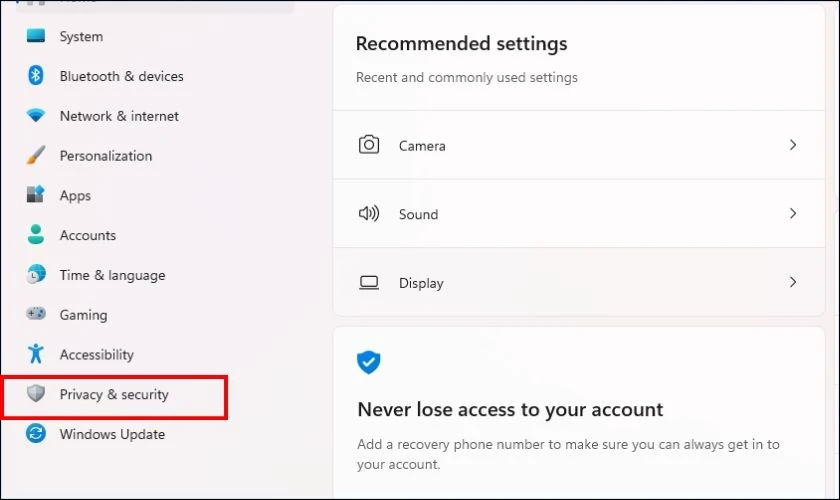
Bước 2:Vào Background apps, sau đó chuyển mục Let apps run in the background về trạng thái tắt. Ngoài ra, bạn cũng có thể chọn tắt từng ứng dụng mà mình không cần đến thay vì tắt tất cả.
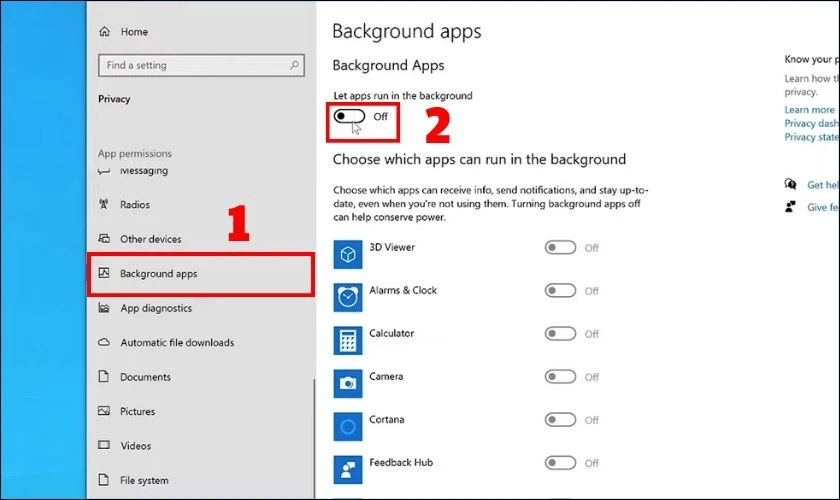
Vậy là các ứng dụng không cần thiết đã được cho ngưng hoạt động rồi, bạn hãy quan sát xem máy có còn bị đơ hay không nhé!
Xem thêm: Lỗi err_connection_refused trên điện thoại: Nguyên nhân và cách khắc phục
Dùng Task Manager tắt chương trình gây đơ máy tính
Trong quá trình sử dụng, có thể có một số chương trình quá tải hoặc bị lỗi khiến máy tính bị đơ. Để tắt đi những ứng dụng này, bạn hãy sử dụng Task Manager theo cách như sau:
Bước 1: Nhấn tổ hợp phím Ctrl + Shift + Esc để mở Task Manager.
Bước 2: Kiểm tra trên tab Processes để xem có ứng dụng nào đang chạy ngầm không. Nhấn chọn và click chuột phải vào ứng dụng bạn muốn tắt và chọn End task.
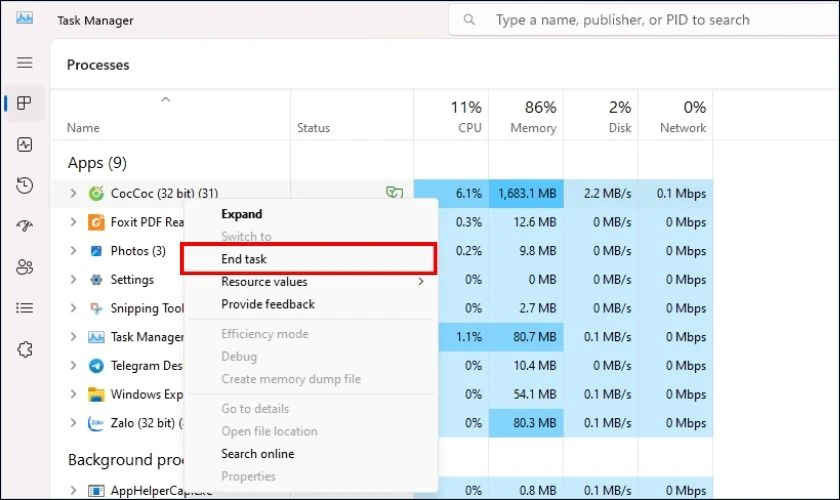
Bạn cũng có thể sử dụng tổ hợp Alt + F4 để tắt các chương trình làm lag máy. Sau đó hãy tắt Task Manager và thử di chuột qua lại xem thử máy có chạy mượt hay không nhé!
Khởi động lại driver card đồ họa của máy tính
Nếu bạn cho rằng máy tính mình bị đơ do lỗi của card đồ họa thì cách tốt nhất là bạn hãy khởi động lại driver card đồ họa.
Cách làm rất đơn giản, hãy nhấn tổ hợp phím Ctrl + Shift + Windows + B. Lúc này màn hình sẽ bị đen trong vài giây cho đến khi có tiếng bíp vang lên. Vậy là bạn đã hoàn tất.
Nâng cấp RAM cho máy tính
Nếu như bạn đang sở hữu chiếc máy được ra đời từ 5 đến 10 năm trước thì tất nhiên khả năng máy xử lý không được nhanh bằng những máy mới đây.
Hơn hết, tất cả những phần mềm hiện nay, thậm chí là hệ điều hành đều yêu cầu phần cứng tối thiểu. Và nếu như không đáp ứng được thì máy tính bị đứng hoặc máy tính bị treo là điều hiển nhiên.

Cách khắc phục duy nhất là bạn cần dùng hệ điều hành thấp hơn có thể là Win 7 hoặc Win XP. Hoặc nâng cấp phần cứng như nâng cấp RAM hay nâng cấp ổ cứng SSD tăng bộ nhớ là các phương án mà nhiều người thường sử dụng để khắc phục tình trạng máy tính bị treo.
Sử dụng lệnh tắt máy trong CMD
Ngoài sử dụng các tổ hợp phím trên, bạn cũng có thể chọn sử dụng các câu lệnh trong CMD để khắc phục lỗi này. Cách dùng lệnh để tắt máy trong CMD như sau:
Bước 1:Nhấn Win + R và nhậpcmd rồi Enter để mở hộp thoại Command Prompt.
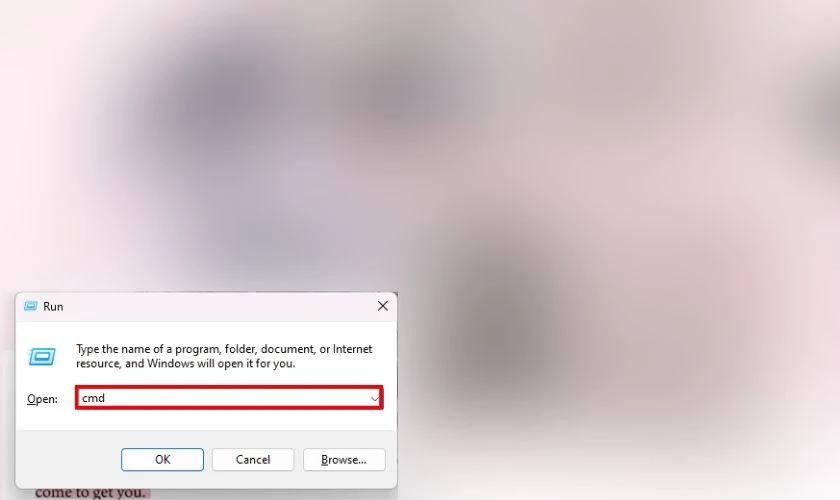
Bước 2: Nhập vào câu lệnh shutdown / s / f / t 0 sau đó nhấn Enter.
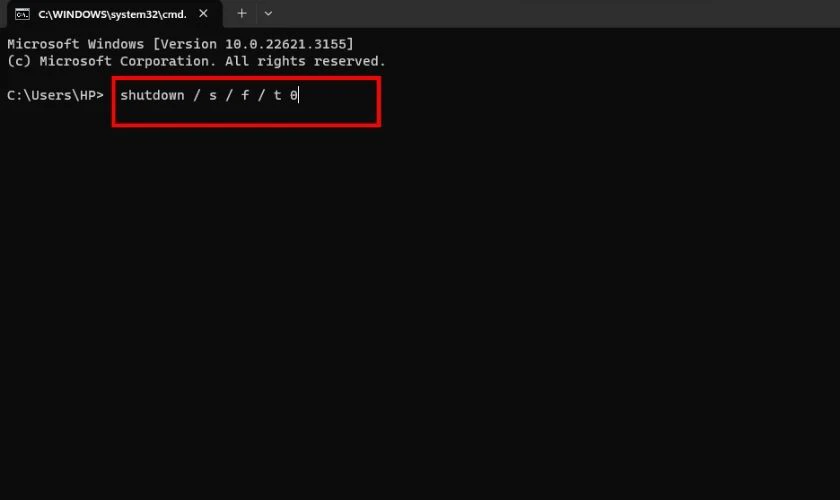
Lúc này máy tính của bạn sẽ tắt ngay lập tức. Bạn chỉ cần khởi động lại máy rồi sử dụng như bình thường là được.
Cập nhật hệ điều hành cho máy tính
Cập nhật hệ điều hành sẽ giúp máy tính có thể sửa lỗi, tăng bảo mật, cải thiện hiệu suất và tương thích với các ứng dụng mới. Bạn có thể làm theo các bước sau để cập nhật hệ điều hành cho máy tính:
Bước 1: Trong khung tìm kiếm, tìm và chọn Windows Update Settings.
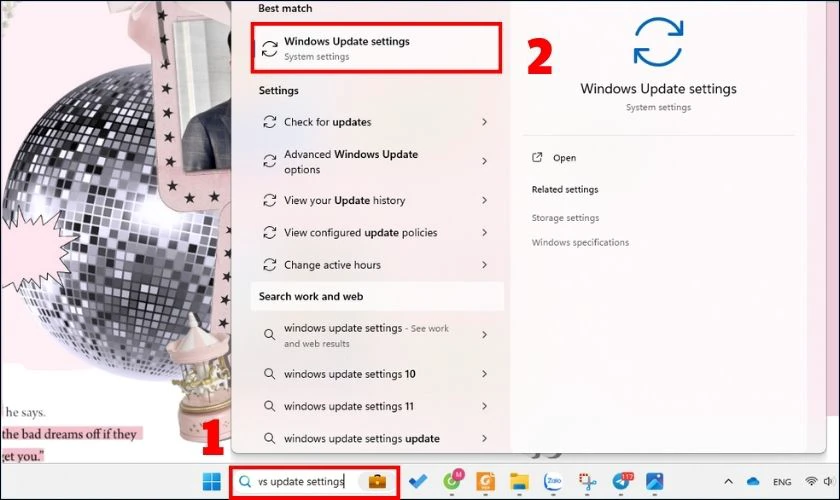
Bước 2:Bấm nút Check for updates. Nếu có bản cập nhật mới, bấm nút Download & install, đợi quá trình cập nhật hoàn tất.
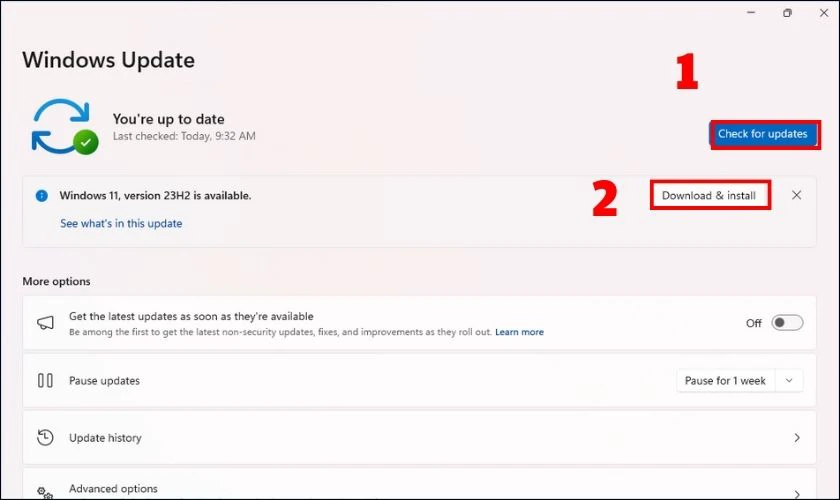
Khởi động lại máy tính để áp dụng các thay đổi là bạn đã cập nhật máy thành công.
Thay ổ cứng SSD mới để máy tính chạy mượt hơn
Một cách nâng cấp hiệu quả cho máy tính, hạn chế tình trạng bị đơ là thay ổ cứng SSD mới. Đây là loại ổ cứng sử dụng bộ nhớ flash, có tốc độ đọc và ghi nhanh hơn. Mức độ tiêu tốn điện năng, phát sinh nhiệt và bị hỏng cũng ít hơn so với ổ cứng HDD truyền thống.
Thay sang ổ cứng SSD sẽ giúp máy tính khởi động nhanh hơn, chạy mượt và giảm thiểu đáng kể tình trạng bị đơ hơn.

Bạn có thể lắp thêm ổ SSD, giữ nguyên ổ HDD nếu máy sử dụng 2 khe cắm ổ cứng. Hoặc nếu đã có sẵn một ổ SSD trước đó, thì bạn có thể cân nhắc nâng cấp ổ cứng SSD mới.
Sử dụng System File Checker (SFC)
SFC là một công cụ có sẵn trong Windows, dùng để quét và sửa chữa các tệp tin hệ thống bị hỏng hoặc thiếu. SFC sẽ giúp máy tính hoạt động ổn định hơn và ít gặp lỗi hơn. Để sử dụng SFC, bạn có thể làm theo các bước sau:
Bước 1:Dùng tổ hợp phím Win + R và nhập cmd để mở hộp thoại Command Prompt.
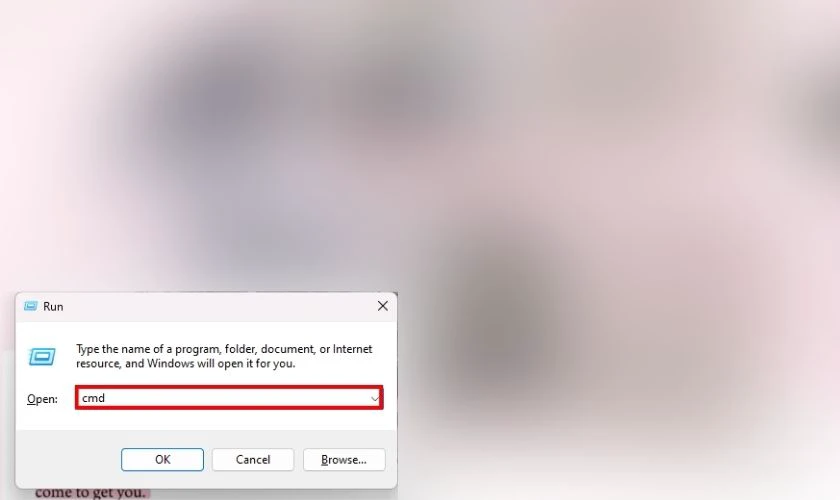
Bước 2: Nhập sfc /scannow rồi Enter để máy kiểm tra lỗi và sửa chữa các tệp bị hỏng.
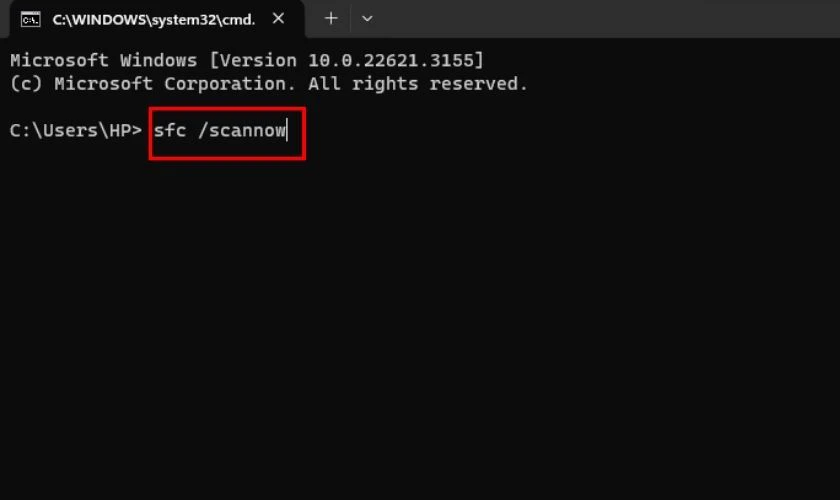
Sau khi hoàn tất, bạn hãy khởi động máy để xem thử lỗi đã được giải quyết hoàn toàn chưa.
Xóa và loại bỏ tệp tin rác
Tệp tin rác là những tệp tin không cần thiết, thừa thãi, chiếm dụng dung lượng ổ cứng và làm chậm máy tính. Đây có thể bao gồm các tệp tin tạm thời, các tệp tin bộ nhớ đệm,... Để xóa và loại bỏ tệp tin rác, bạn có thể làm theo các bước sau:
Bước 1: Tìm và chọnDisk Cleanup.

Bước 2: Trong cửa sổ Disk Cleanup, chọn ổ cứng mà bạn muốn dọn dẹp, bấm OK.
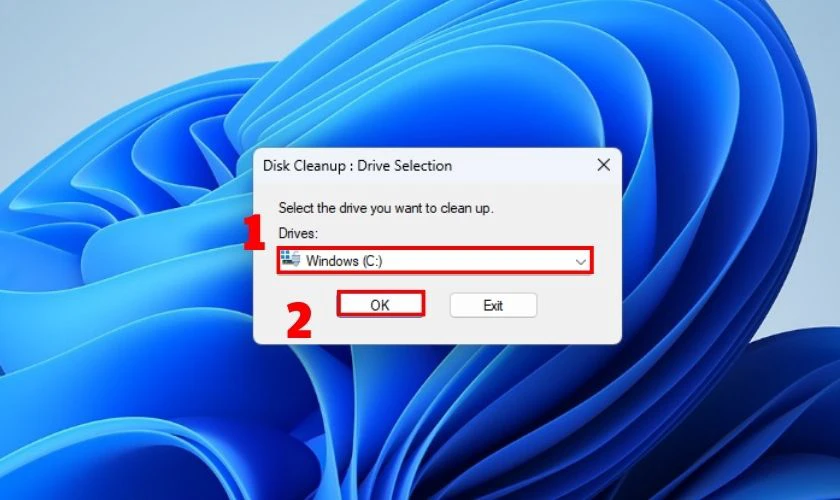
Bước 3: Trong cửa sổ Disk Cleanup, tick chọn các loại tệp tin rác mà bạn muốn xóa, bấm OK.
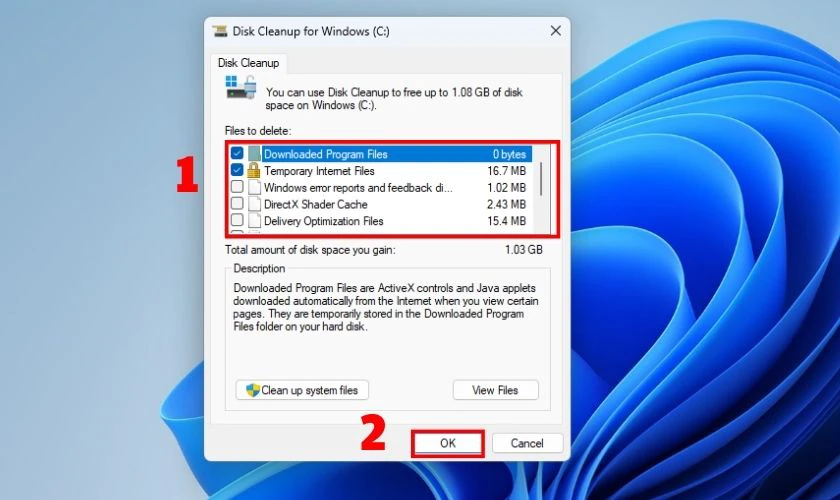
Bước 4: Trong hộp thoại xác nhận, bấm Delete Files, đợi quá trình xóa hoàn tất.
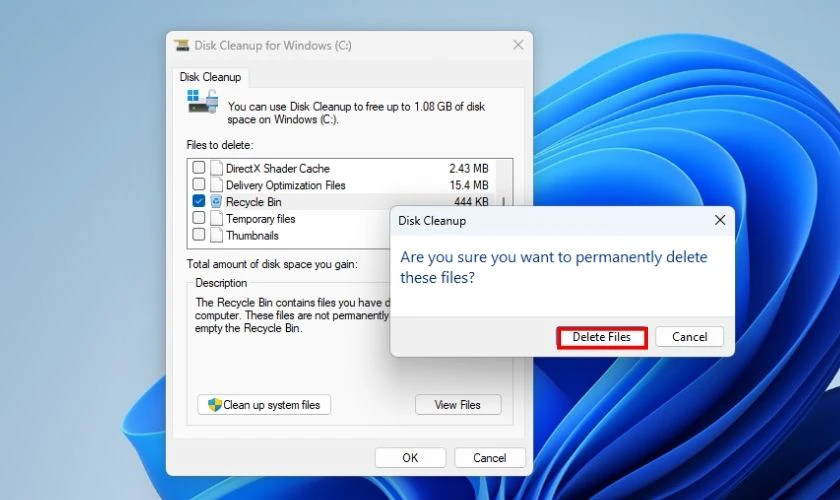
Vậy là bạn đã xóa các tệp tin rác khỏi máy tính của mình thành công. Giờ đây, máy tính của bạn đã nhẹ hơn và có thể chạy nhanh hơn rồi đấy.
Xóa những phần mềm gây xung đột
Xung đột phần mềm cũng có thể dẫn đến tình trạng treo máy, mất kết nối, mất âm thanh, mất hình ảnh… Để xóa những phần mềm gây xung đột, bạn có thể làm theo các bước sau:
Bước 1:Trong cửa sổ Control Panel, chọn Uninstall a program.
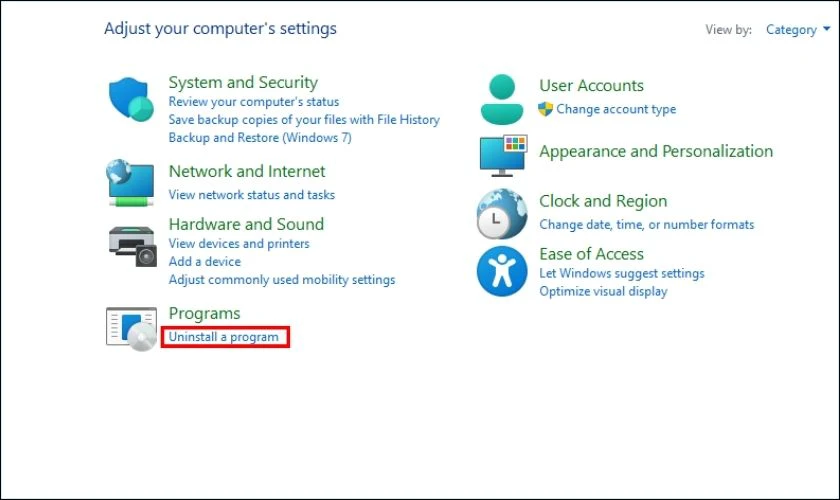
Bước 2: Xem danh sách các phần mềm đã cài đặt trên máy tính. Chọn phần mềm nào bạn nghi ngờ gây xung đột, bấm chuột phải và chọn nút Uninstall/Change.
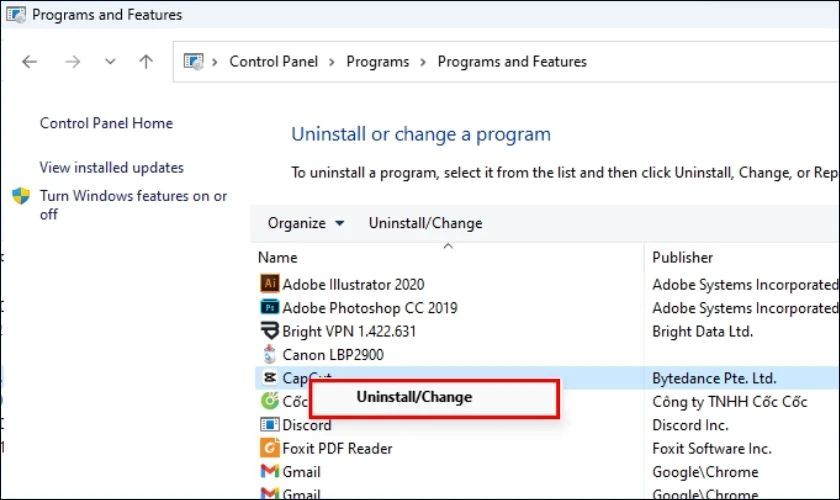
Lặp lại bước trên cho đến khi bạn xóa hết những phần mềm gây xung đột.
Quét virus thường xuyên
Hiện tại với Windows 10 được tích hợp khả năng bảo mật cao, có thể chặn được hầu hết những virus thông thường. Tuy nhiên không có gì là chắc chắn hoàn toàn, tức máy vẫn có khả năng nhiễm bệnh.
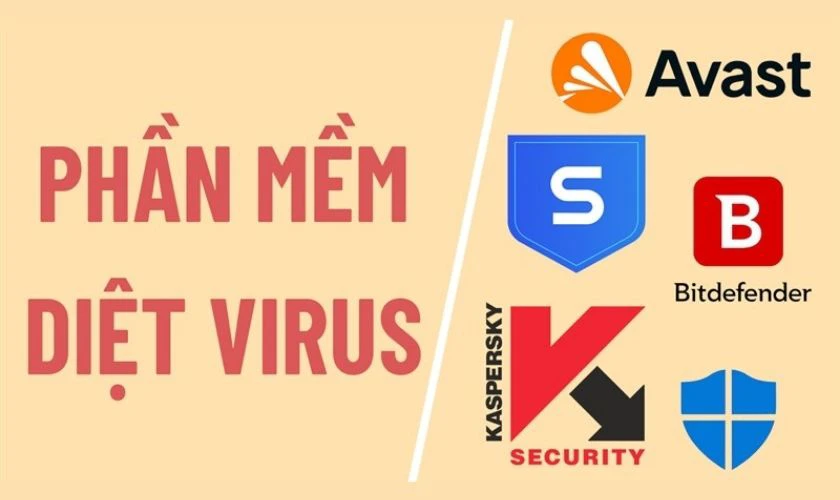
Lúc này bạn phải cần đến một chương trình loại bỏ virus trả phí hoặc miễn phí tùy theo tài nguyên của bạn, để tiến hành quét và tiêu diệt phần mềm độc hại nhé. Ví dụ như các phần mềm Avast, Bitdefender,...
Vệ sinh định kỳ máy tính
CPU hoạt động quá sức trong thời gian dài thì tất nhiên sẽ làm cho máy tính bị đơ. Cách nhận biết dễ nhất là để tay ở vị trí gần CPU, nó sẽ tỏa ra một lượng nhiệt lớn. Và cách khắc phục duy nhất hiệu quả đó là tránh hoạt động quá sức, thường xuyên vệ sinh bên trong máy, bôi keo tản nhiệt để giúp làm mát hiệu quả hơn.

Ở trường hợp này, đã quá lâu không vệ sinh laptop hay máy tính cũng là một nguyên nhân chính. Và cách khắc phục máy tính bị đơ đơn giản nhất là bạn nên thường xuyên kiểm tra và vệ sinh laptop của mình.
Và trên đây là hướng dẫn các cách giúp bạn khắc phục tình trạng máy tính bị đơ. Hy vọng bạn sẽ sớm xử lý được sự cố phiền phức này.
Kết luận
Máy tính bị đơ là một hiện tượng gây ra nhiều phiền phức cho người dùng. Tuy nhiên không khó để có thể khắc phục được lỗi này đúng không nào! Chúc bạn thành công với các cách mà Điện Thoại Vui đã hướng dẫn. Nếu còn bất kỳ khó khăn nào, bạn hãy để lại bình luận bên dưới để được chúng tôi hỗ trợ nhé!


